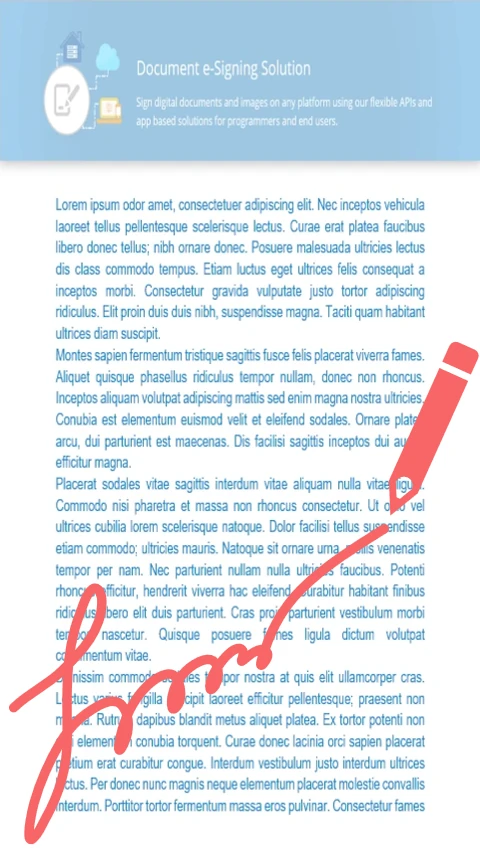با GroupDocs.Signature، توسعهدهندگان Python via .NET میتوانند بهطور یکپارچه قابلیت امضا را به اسناد PPTX اضافه کنند. امضاهای سفارشی را به برنامههای خود اضافه کنید.
- فایل PPTX را به نمونه Signature بارگذاری کنید.
- از SignOptions برای پیکربندی تنظیمات امضا استفاده کنید.
- خصوصیات امضا مانند اندازه، رنگ و محتوا را سفارشی کنید.
- سند امضا شده را در محل دلخواه ذخیره کنید.